本教程是教大家如何利用FreeHand繪制彩云追月效果圖,繪制方法很簡(jiǎn)單,教程很實(shí)用,喜歡的朋友可以學(xué)習(xí)一下這種方法!
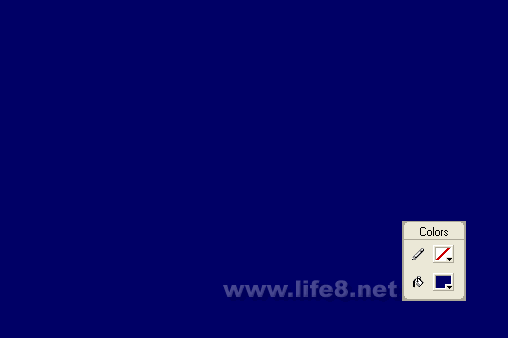
接下來(lái)我們畫(huà)月亮。選擇橢圓工具(快捷鍵為O或者數(shù)字3),按住Shift鍵在畫(huà)板上單擊并拖動(dòng),畫(huà)出兩個(gè)正圓形。Shift鍵的作用是強(qiáng)制橢圓為正圓。再選擇箭頭工具(快捷鍵為V或者數(shù)字0),使用它選擇圓形,擺放好兩個(gè)圓形的相對(duì)位置(如圖2)。
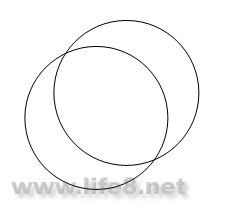
按住Shift鍵單擊選擇兩個(gè)圓形,然后選擇菜單命令“Modify→Combine→Punch”,使兩個(gè)圓進(jìn)行剪切,得到月牙的形狀(如圖3)。

利用工具箱底部的小桶和鉛筆設(shè)置月牙的顏色,填充顏色值為R255、G255、B153的黃色,筆畫(huà)顏色設(shè)置為無(wú)色,擺放在天空矩形的適當(dāng)位置(如圖4)。

下面來(lái)畫(huà)星星。選擇多邊形工具(快捷鍵為G),它與矩形工具在一組中,按住矩形工具不放就可以看到多邊形工具了。雙擊多邊形工具,會(huì)彈出工具選項(xiàng)對(duì)話框,將Number of Sides(多邊形的邊數(shù))改成5,Shape(形狀)改成Star,其他選項(xiàng)保持默認(rèn)(如圖5)。
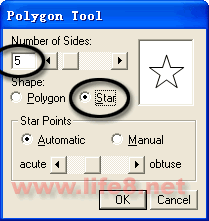
然后確定。這時(shí),在畫(huà)板上單擊并拖動(dòng),畫(huà)出來(lái)的就是五角星了,改變拖動(dòng)的方向還可以畫(huà)出不同旋轉(zhuǎn)方向的五角星。在畫(huà)星星之前,我們先設(shè)置星星的顏色,將其填充顏色值為R255G255B153的黃色,筆畫(huà)顏色設(shè)置為無(wú)色,這樣我們畫(huà)出來(lái)的五角星就是沒(méi)有邊框的淡黃色星星了。在矩形天空的范圍內(nèi)畫(huà)上數(shù)個(gè)大小不一、旋轉(zhuǎn)方向不同的五角星。這下子天空顯得熱鬧了許多。
不過(guò),天空中如果都是五角星的話未免顯得太單調(diào)了,我們將其中幾個(gè)換成四角星和六角形。選擇箭頭工具,單擊五角星中的一個(gè),然后雙擊Properties面板的標(biāo)題欄將其展開(kāi),在Object標(biāo)簽下,將Points框內(nèi)的5改成4(如圖6)。
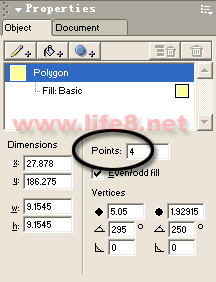
按下Enter鍵,五角星就變成了四角星(如圖7)。

依此法將部分五角星改成四角星,再將部分五角星改成六角星,這樣天空就不再單調(diào)了(如圖8)。

一覽無(wú)遺的天空顯得有些空空蕩蕩的,需要幾朵云彩來(lái)點(diǎn)綴一番。畫(huà)云彩的關(guān)鍵在于它的不規(guī)則外形和柔和的邊緣,我們用一個(gè)巧妙的方法來(lái)實(shí)現(xiàn)。選擇橢圓工具,在畫(huà)板上隨意畫(huà)幾個(gè)形狀扁一些的橢圓,需要注意的是橢圓之間要相互重疊,不要露出空隙(如圖9)。

選擇箭頭工具,單擊并拖動(dòng)一個(gè)矩形選框?qū)⑺袡E圓都框在內(nèi)部,即可將它們?nèi)歼x擇。然后選擇菜單命令“Modify→Combine→Union”,將所有橢圓合并,得到云彩的不規(guī)則外形(如圖10)。
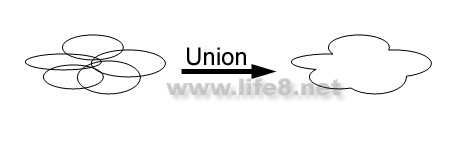
選擇箭頭工具,將云彩外形移動(dòng)到天空矩形范圍內(nèi),并遮住一點(diǎn)月亮。然后將云彩填充為白色,筆畫(huà)顏色設(shè)置為無(wú)色。在Properties面板的Object標(biāo)簽下,單擊添加效果按鈕,在彈出的菜單中選擇“Blur→Gaussian Blur”(如圖11)。
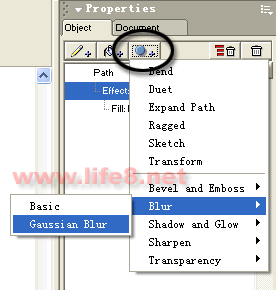
然后在面板下部出現(xiàn)的模糊選項(xiàng)區(qū)內(nèi),將Radius(模糊半徑)設(shè)為3(如圖12)。
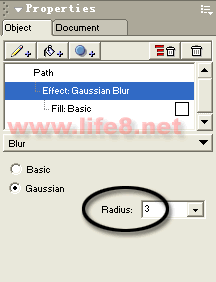
于是云彩就有了模糊柔和的邊緣(如圖13)。

如法炮制,再畫(huà)幾朵云彩來(lái)裝點(diǎn)天空(如圖14)。

到這里,我們的夜空插圖就畫(huà)完了。
從這個(gè)實(shí)例可以看出,F(xiàn)reeHand MX在造型、效果等方面功能十分強(qiáng)大。不過(guò)一個(gè)小小的例子并不能展示這款矢量圖形軟件的全部,更多、更精彩的東西還等著我們?nèi)ふ胰ネ诰颉OM@篇FreeHand教程能對(duì)大家?guī)?lái)一定的幫助!
新聞熱點(diǎn)
疑難解答
圖片精選